En la siguiente guía, verá cómo iniciar sesión en su enrutador utilizando la IP 192.168.10.1. Además, explicaremos cómo usar esta IP para asegurar su enrutador, cuáles son las credenciales de inicio de sesión predeterminadas para los enrutadores utilizando 192.168.10.1 y qué hacer si el proceso de inicio de sesión falla en un momento.
Antes de comenzar, debemos mencionar que primero debe conectarse a su red. Conecte con un cable Ethernet o con la conexión inalámbrica. Después de hacer esto, estará listo para hacer los cambios requeridos.
Lectura recomendada:
- Inicio de sesión del enrutador Wavlink: configure y administre la seguridad de su red
- Inicio de sesión del enrutador MOFI: cómo acceder a la interfaz basada en la web
¿Cómo iniciar sesión en su enrutador con 192.168.10.1?
Siga estos pasos para iniciar sesión en su enrutador utilizando la IP 192.168.10.1 predeterminada.
Paso 1 - Inicie su navegador web
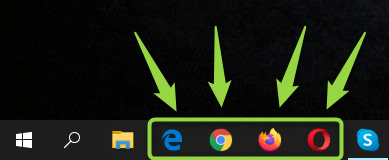
Puede usar cualquier navegador web ya instalado en su PC u otro dispositivo. Solo puede acceder a la consola de administración del enrutador utilizando un navegador web. Sin embargo, no tiene que estar en línea para hacer esto, pero debe estar conectado a la red como dijimos anteriormente.
Paso 2 - Tipo 192.168.10.1 en la barra de URL
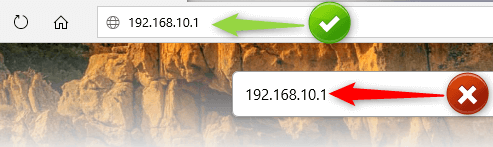
Las personas a menudo cometen un error y escriben la IP predeterminada en la barra de búsqueda. Esto solo le dará resultados de búsqueda de su motor de búsqueda predeterminado: Google, Bing o Yahoo dependiendo del navegador web.
Paso 3: ingrese el nombre de usuario y la contraseña del enrutador

Ahora se le pedirá que escriba el nombre de usuario y la contraseña de enrutador predeterminados. Puede echar un vistazo si están impresos en una etiqueta en el costado o en la parte inferior de su enrutador, en la caja de empaque, en el manual de usuarios. Si no puede encontrarlos de esta manera, pruebe estas combinaciones:
- Como nombre de usuario, puede escribir: administrador o usuario . Estos dos son los más comunes.
- Como contraseña, puede probar estos: administrador, usuario, contraseña, 1234 .
Hay grandes posibilidades de que funcione una combinación como Admin/Admin o Admin/Contraseña .
En caso de que no tenga los detalles de inicio de sesión predeterminados, intente encontrar el manual de usuarios en línea o comuníquese con su ISP.
Paso 4 - Cambie la configuración del enrutador
Si los detalles de IP e inicio de sesión eran correctos, verá la página de configuración del enrutador. Hay muchos cambios que puede hacer para asegurar su red o solucionar algunos problemas de red.
Por ejemplo, puedes:
- Habilitar o deshabilitar la red inalámbrica
- Asegure su red inalámbrica con una contraseña segura y cambia toda la configuración predeterminada.
- Configurar una red de invitados
- Actualice su firmware de enrutador
- Use la función de controles de los padres para limitar el tiempo que sus hijos pasan en línea
- Bloquear a alguien de usar tu wifi
- Configurar el reenvío de puertos para los juegos
Notas importantes sobre 192.168.10.1
- Si no sucede nada cuando escribe 192.168.10.1 verifique lo siguiente:
- Verifique si 192.168.10.1 es su IP predeterminada de enrutador. Puede verificar esto usando el símbolo del sistema y escribir el comando ipconfig . La IP predeterminada de su enrutador se enumerará como puerta de enlace predeterminada en los resultados.
- Verifique las conexiones del cable si está conectado a la red utilizando un cable de red.
- Asegúrese de estar conectado a la red inalámbrica si está intentando iniciar sesión con su computadora portátil, tableta o teléfono inteligente.
- Asegúrese de haber escrito la IP correctamente. Muy a menudo, las personas escriben 192.168.l0.1, lo cual está mal. La IP solo debe contener números .
- Escriba la IP en la barra de direcciones, no en la barra de búsqueda.
- Si no conoce los detalles de inicio de sesión del enrutador, pruebe las combinaciones dadas anteriormente o comuníquese con su ISP. Si nada funciona, deberá restablecer el enrutador a la configuración de fábrica y luego podrá iniciar sesión con los detalles de inicio de sesión predeterminados. Sin embargo, asegúrese de probar todo antes del reinicio de la fábrica, ya que todos los cambios previamente realizados en el enrutador se perderán.
- Asegúrese de cambiar todas las configuraciones predeterminadas para asegurar su enrutador. Esto incluye la contraseña de enrutador predeterminada, el nombre de la red y la contraseña inalámbrica.
¿Qué es 192.168.10.1?
192.168.10.1 es una de las direcciones IP utilizadas para acceder a la configuración del enrutador, también conocido como. el panel de administración o consola. Esta es una llamada dirección IP predeterminada y todos los enrutadores la tienen. Con su ayuda, el usuario puede modificar numerosas configuraciones vitales para la seguridad y el mantenimiento de la red doméstica.
192.18.10.1 es una dirección IP privada. En comparación con una IP pública, esta no es accesible públicamente. Dado que es una IP privada, se puede usar en tantas redes como sea posible, pero solo una vez en cada red. Según esto, si su enrutador tiene esta IP y se agrega otro dispositivo con el mismo IP, dará como resultado un conflicto de IP. En general, se produce un conflicto IP en las redes LAN y cuando sucede puede reducir toda la red. Afortunadamente, no es difícil resolver este problema.
